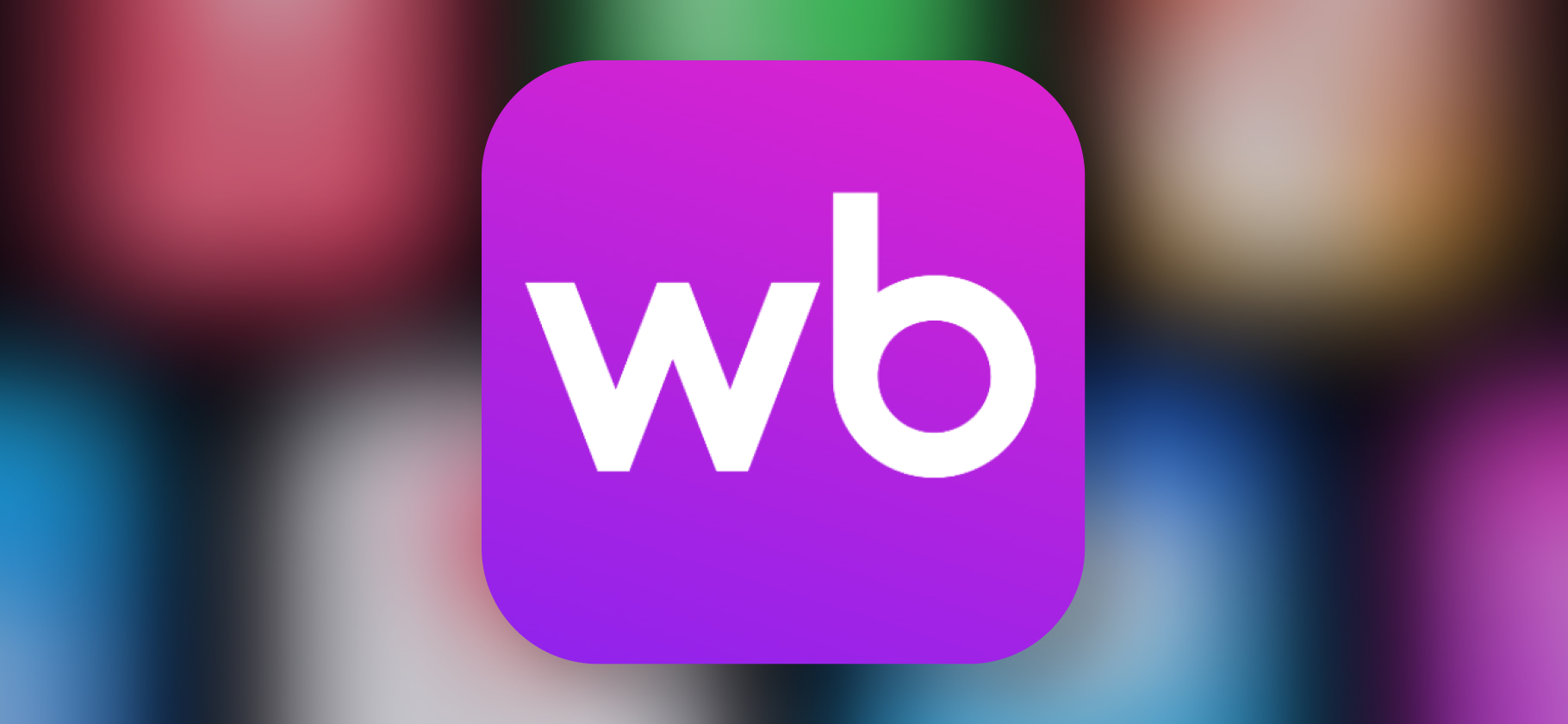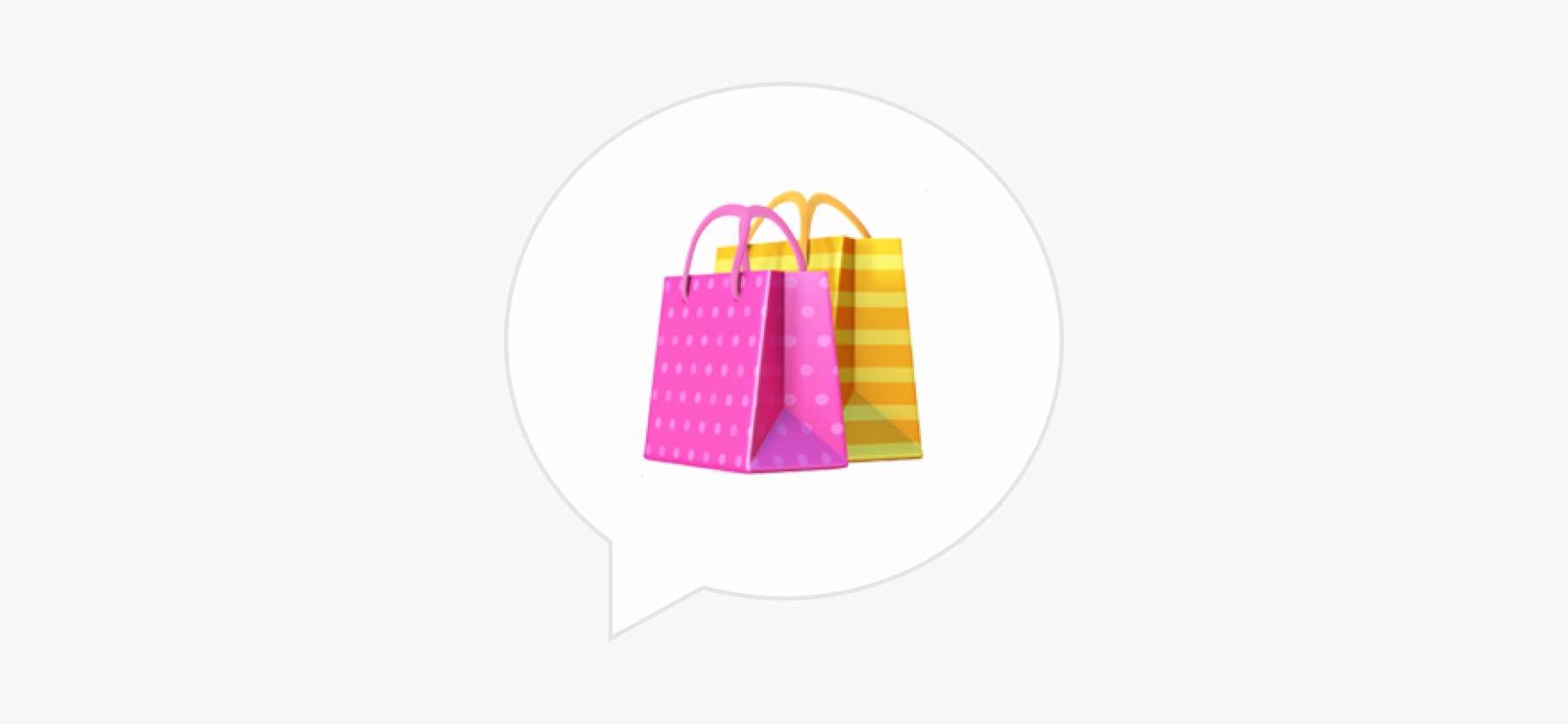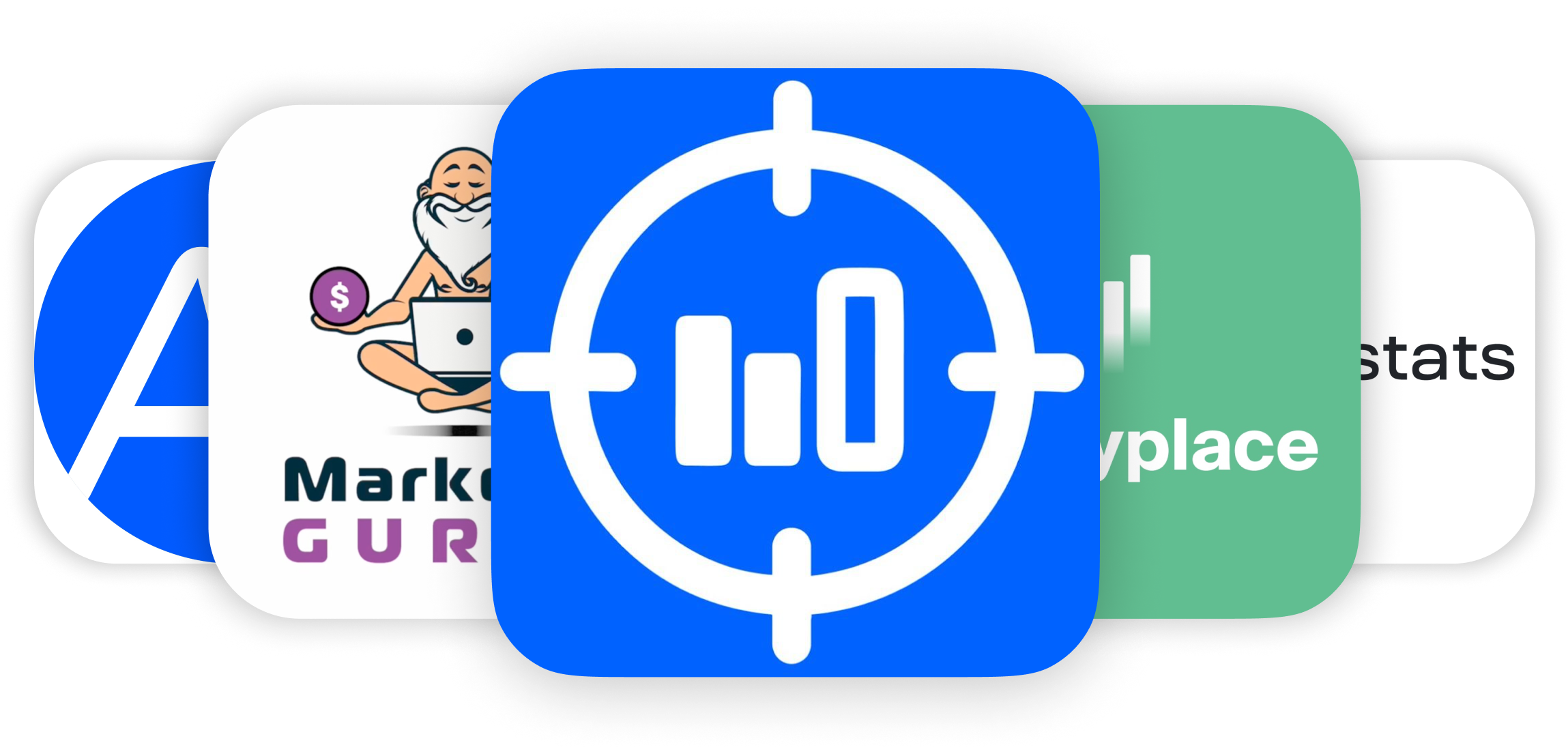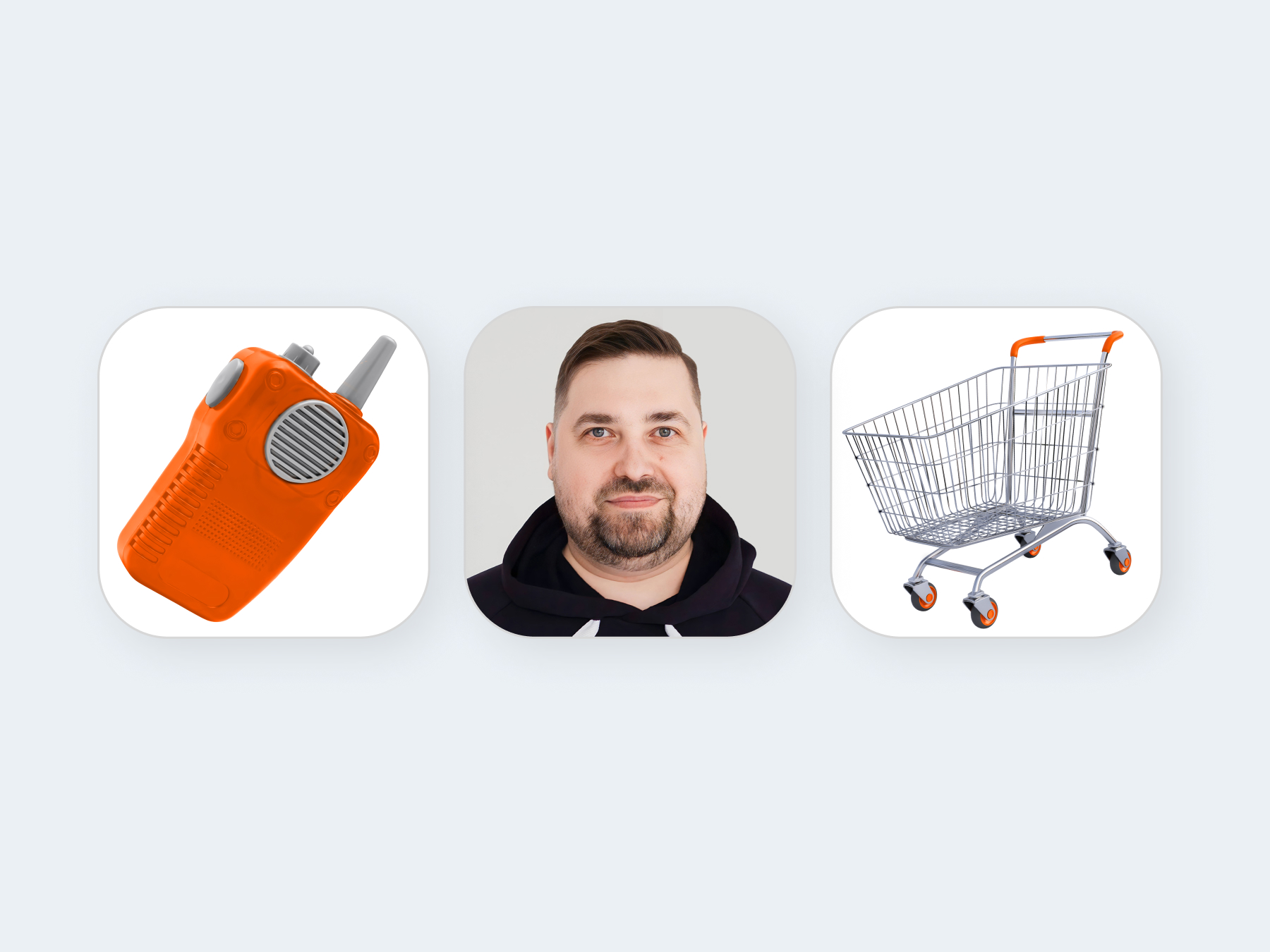Как сделать первую поставку на Wildberries: моя пошаговая инструкция
Этот текст написан в Сообществе, в нем сохранены авторский стиль и орфография
Если вы уже зарегистрировались на Wildberries, определились с нишей и даже закупили товар — поздравляю. Вы проделали огромную работу, и это достойно уважения. Но это еще не все. Площадка предъявляет строгие требования к оформлению поставок, и в первый раз этот процесс может стать настоящим испытанием. Неправильно заполненные документы, отсутствие маркировки, ошибки в упаковке — все это может затянуть ваш выход на рынок или даже привести к убыткам.
Меня зовут Максим Колесов, руководитель AI сервиса Salist для роста продаж товаров на Wildberries, и в этой статье мы подробно разберем, как сделать первую поставку на маркетплейс и избежать распространенных ошибок.
Особенности логистики Wildberries
Для начала давайте вспомним, когда нужно особенно внимательно отнестись к поставкам. Wildberries предлагает несколько схем сотрудничества, каждая из которых подходит для разных продавцов и бизнес-моделей.
Схема 1: «Продажи со склада Wildberries» (FBO). В рамках нее вы можете передать все заботы по хранению, упаковке и транспортировке товаров сотрудникам Wildberries. Вам нужно просто поставить свою продукцию на склад маркетплейса, а все остальные хлопоты берет на себя площадка. Благодаря этому вы можете сосредоточиться на развитии своего бизнеса, а не логистике и рутинных операциях.
Кому это подходит:
- начинающим продавцам, которые хотят быстро стартовать, не создавая собственную логистическую инфраструктуру;
- компаниям, стремящимся расширить географию своих продаж без значительных вложений в логистику;
- продавцам сравнительно дорогих товаров, поскольку продавать дешевые по данной схеме может быть невыгодно.
Сегодня мы разберем поставку именно в рамках этой схемы, так как процесс здесь наиболее сложен и трудоемок.
Схема 2: «Маркетплейс» (FBS). В этом случае вы храните запас товаров на собственных складах. Когда покупатель оформляет заказ, вы сами упаковываете, маркируете и комплектуете товар, а затем передаете его Wildberries для доставки к клиенту.
Кому это подходит:
- продавцам, желающим протестировать новые товары — вы можете привозить только заказанные продукты и не платить за хранение тех, что еще не куплены;
- компаниям, имеющим собственную логистику и развитую систему складов;
- продавцам дешевых товаров, которые хотят сэкономить время и деньги, передав часть ответственности площадке;
- тем, кто хочет контролировать процесс выполнения заказов.
Схема 3: «Витрина» (DBS). Эта схема дает продавцам возможность самим привозить заказы покупателям. Селлер хранит и упаковывает товар на своем складе, а также сам привозит заказанные продукты — в пункт выдачи WB или курьером по указанному адресу. Площадка работает просто как товарная витрина. На ней люди находят, заказывают и оплачивают товары селлера, а всё остальное делает продавец.
Кому это подходит:
- компаниям, которые хотят полностью контролировать обслуживание клиентов и скорость доставки;
- региональным продавцам, работающим в определенной области или городе, которые могут быстро привозить заказы в своей местности;
- компаниям с собственной логистикой, имеющим налаженную схему быстрой доставки.
Как сделать первую поставку на Wildberries
Теперь давайте подробно разберем каждый этап процесса — от подготовки документов до передачи товара на склад.
Шаг 1. Создаем заказ на поставку. Первое, что нужно сделать, — зайти в личный кабинет продавца в раздел «Поставки» и нажать на «Создать поставку».
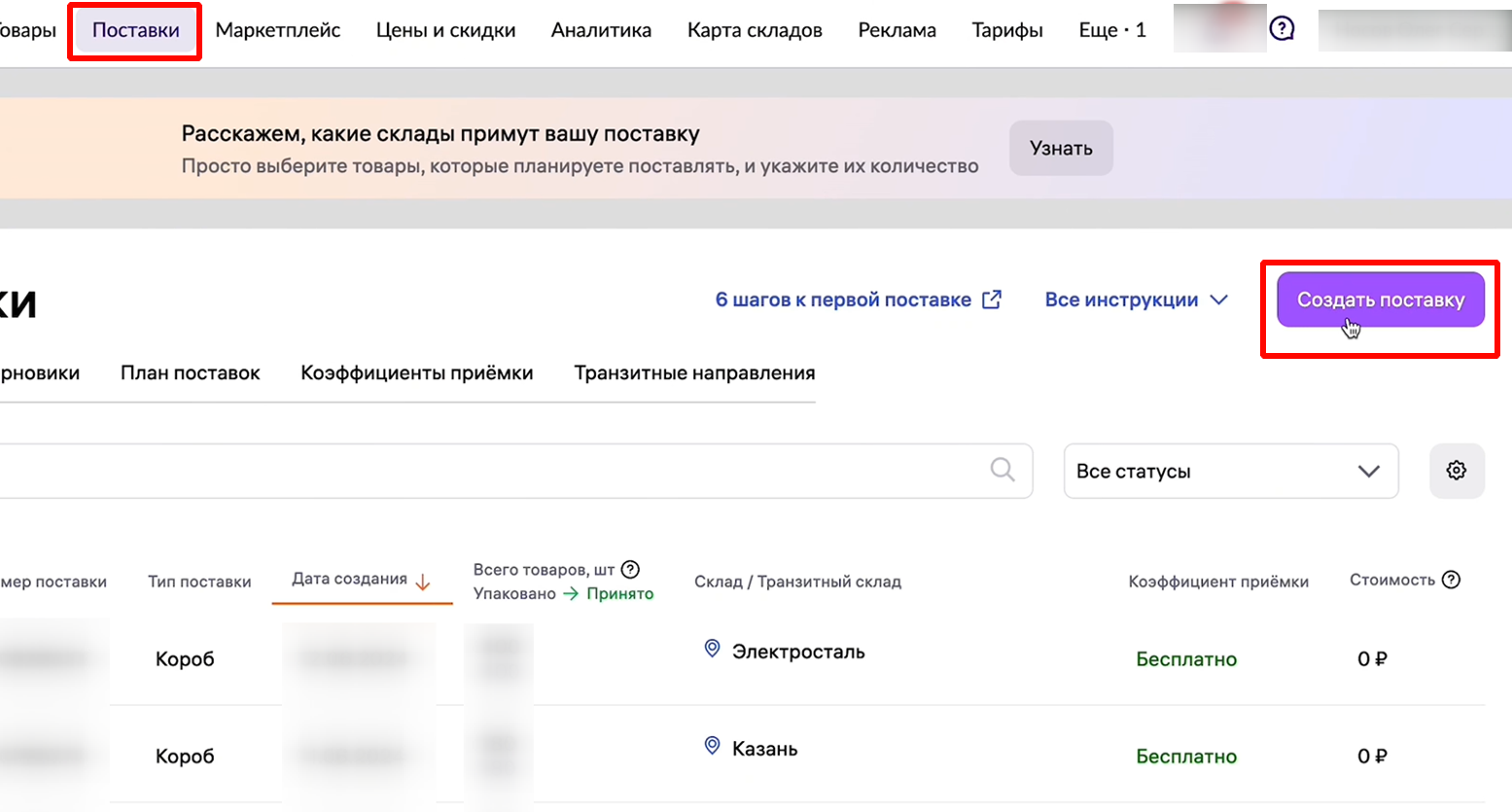
Здесь вы можете добавить товары, используя два способа: вручную или через шаблон Excel. Для новичков лучше подойдет первый вариант.
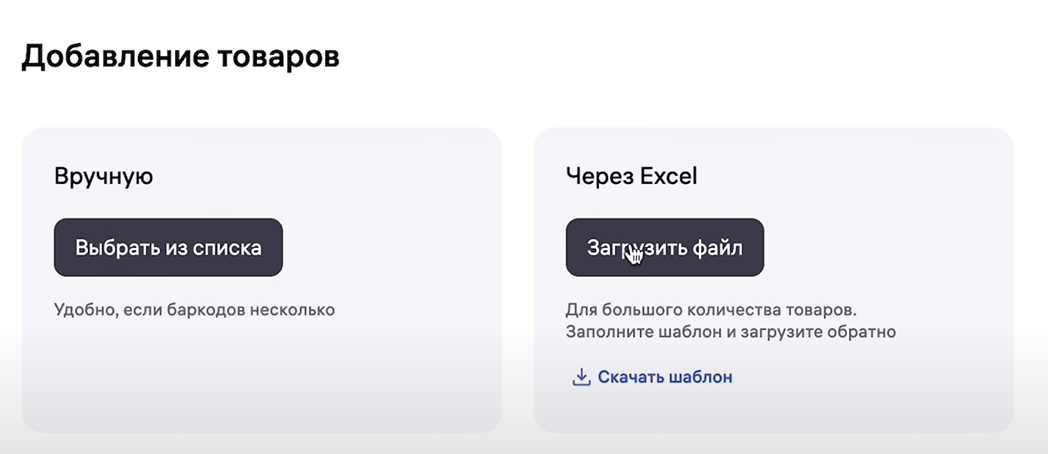
- Добавление вручную. Если у вас немного товаров, отметьте их галочками и укажите количество каждого из них.
- Использование шаблона Excel. Скопируйте бар-коды ваших товаров и укажите количество для каждого. После этого загрузите таблицу обратно в систему.
Для поиска нужного товара можно использовать бар-код, артикул Wildberries или собственный артикул. Важно поставлять именно то количество, которое вы действительно планируете (не приблизительно, не больше и не меньше), чтобы в дальнейшем избежать штрафов.
Обратите внимание на предупреждение системы: перед отправкой убедитесь, что указаны правильные размеры и вес товаров. Сотрудники Wildberries измерят товары при приемке, и, если данные будут сильно отличаться от указанных, это может увеличить стоимость доставки в несколько раз.
Шаг 2. Выбираем склад. Теперь нужно выбрать склад назначения. При этом стоит учитывать следующие важные моменты.
- Удобство и выгода. Выбирайте тот склад, который наиболее удобен для вас и выгоден с точки зрения логистики. Узнайте о коэффициентах складов: на популярных складах они могут быть выше, что увеличивает стоимость доставки. Ранее стоимость логистики была в открытом доступе, теперь же эти данные можно посмотреть только в ЛК селлера.
- Индекс локализации. Старайтесь отправлять товары максимально близко к покупателю. Чем выше спрос на товар в регионе, тем дешевле будет логистика. В этом случае ваши товары будут продаваться быстрее, а доставка станет более экономичной.
- Транзитный склад. Если нет возможности отправить товары на определенный склад, выберите транзитный. Вы подвезете товары в место, которое вам удобно, а Wildberries доставит их на нужный склад.
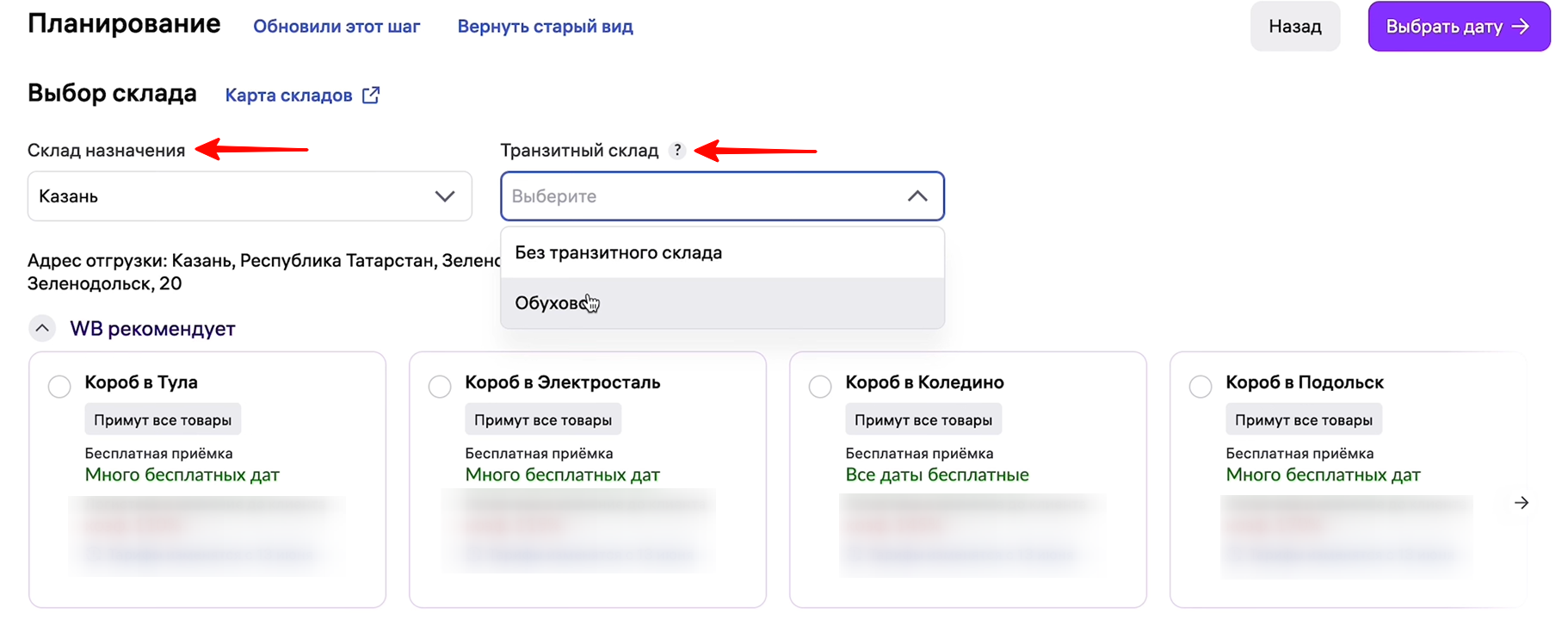
Если в процессе выбора склада возникла ошибка, указывающая на то, что некоторые товары нельзя отгрузить, нажмите «Посмотреть причины». Это может быть связано с временными ограничениями или условиями, при которых определенные товары не могут быть привезены на выбранный склад. Вы можете либо удалить такие товары, либо сохранить их в черновике новой поставки.
С недавних пор стоимость приёмки возросла, и иногда вы можете увидеть цены в 2, 3 и даже 5 раз выше. Чтобы обойти эти высокие цены, можно использовать несколько способов:
- запланировать дату на 2-3 недели вперед и найти бесплатный слот;
- создать поставку на ближайшую дату и попробовать отгрузить ее раньше;
- найти бесплатный слот в другом регионе.
Шаг 3. Выбираем тип поставки. Wildberries предлагает несколько типов поставок: короб размером 60 x 40 x 40 см (можно упаковывать даже разные товары), монопаллету (подходит, если у вас много единиц продукции одного типа) и суперсейф.
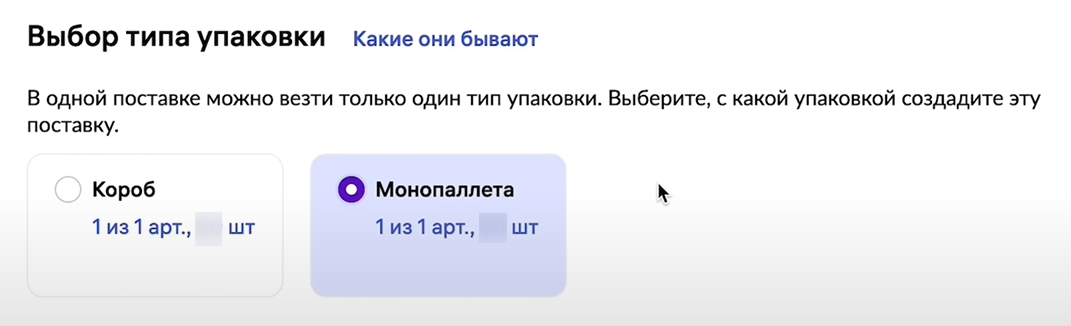
Выбор зависит от характеристик товара и его розничной цены. Обратите внимание:
- одна поставка — один тип. Если у вас есть товары, которые нужно отправить как на паллете, так и в коробах, создайте две разные поставки;
- если ваш товар недорогой, опция «суперсейф» может вообще не появиться в списке;
- транзитные поставки Wildberries всегда ставятся на паллеты, даже если вы везете коробами в объеме до 1 кубометра.
Если при выборе типа поставки возникнет ошибка, обратите внимание на колонку «Ошибка». Там будет указана причина, по которой на склад нельзя будет привезти некоторые товары. Их можно исключить и привезти в следующий раз.
Шаг 4. Выбираем дату поставки. На этом этапе вам предстоит выбрать конкретный день для вашей поставки, что очень важно и с точки зрения успешности отгрузки, и с точки зрения затрат. Коэффициенты складов могут варьироваться в течение дня, но в момент выбора даты они фиксируются. Это позволяет вам заранее понимать, какие тарифы будут применяться.
Если вам нужно изменить дату, это можно сделать в любой момент, отменив предыдущую дату. В результате должен появиться статус «Отгрузка разрешена». Если при выборе новой даты возникла ошибка, попробуйте сменить дату, тип поставки или склад. Порой условия приемки могут временно изменяться, что приводило к ошибке.
Шаг 5. Генерируем штрихкоды коробов. Перед отправкой вам нужно будет знать, сколько конкретно коробов или паллет вы собираетесь отправить, а для этого следует понять, сколько товаров будет в каждом коробе, опираясь на их размеры. Например, если всего вы планируете отгрузить 60 детских игрушек, то их можно будет распределить по 2 коробам поровну — 30 и 30. Всё это нужно указать при формировании штрихкодов. Если вы планируете поставку в коробах, необходимо сгенерировать штрихкоды для каждого из них. Бар-коды будут привязываться к этим штрихкодам.
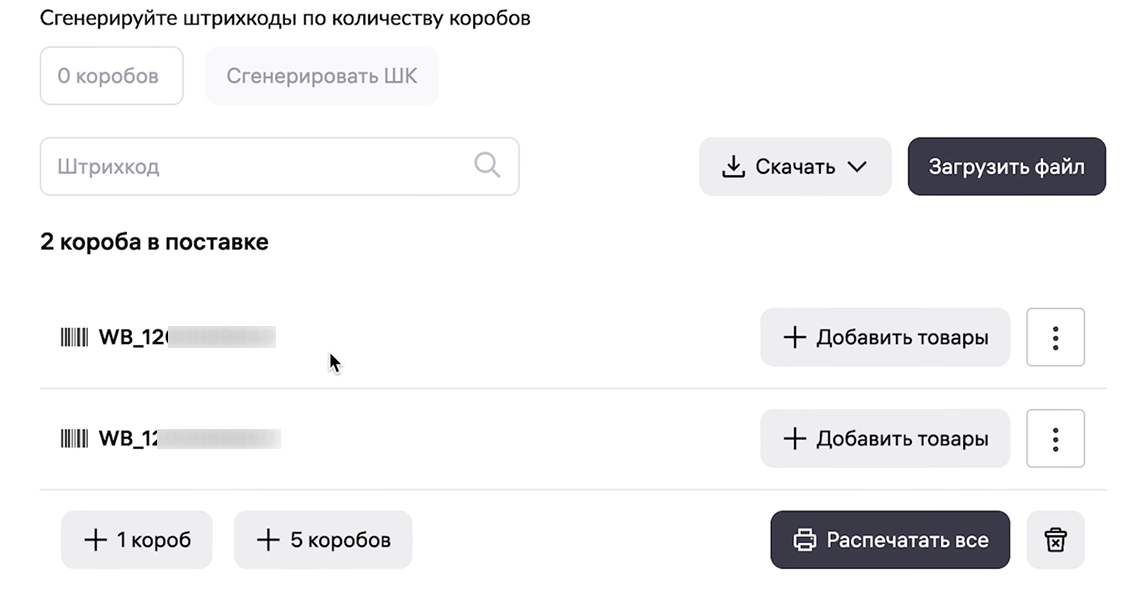
Если ваша поставка осуществляется на монопаллете, то штрихкод генерируется только для паллеты. После этого вы можете загрузить штрихкоды в личный кабинет через шаблон Excel или вручную в интерфейсе. В таблице обязательно укажите штрихкод, баркод и количество. Если у товаров есть срок годности, не забудьте его указать. Штрихкоды нужно скачать, распечатать на термопринтере и наклеить на короба.
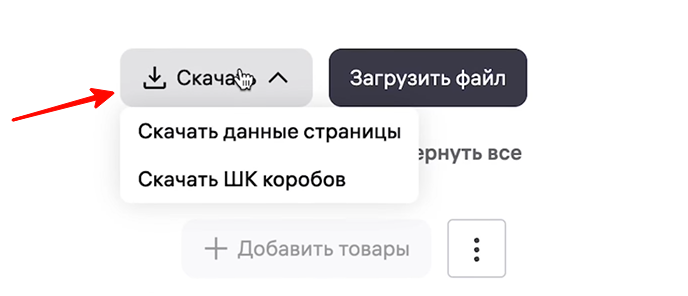
Шаг 6. Заполняем данные об автомобиле и водителе. На этом этапе нужно указать:
- Имя, фамилию, телефон водителя.
- Марку и номер автомобиля.
- Тип упаковки и количество мест в автомобиле (то есть количество паллет и коробов).
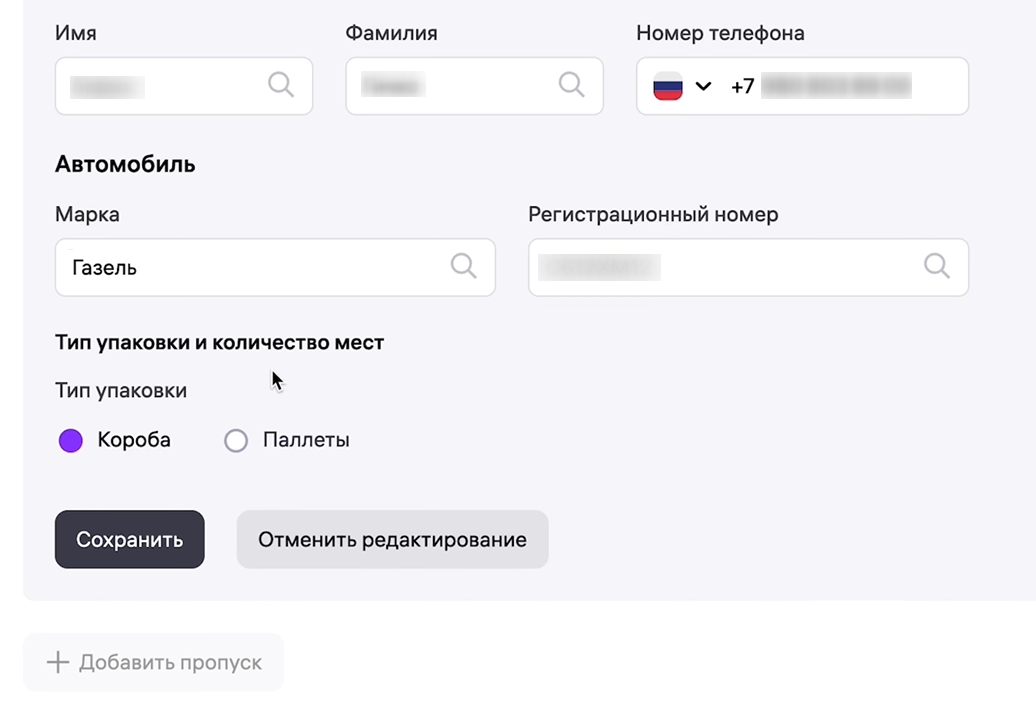
Не забывайте, что, если количество мест будет указано неправильно, сотрудники на складе могут отказать в разгрузке. После заполнения всех данных просто нажмите кнопку «Сохранить».
Шаг 7. Оформляем штрихкод поставки. При создании заказа автоматически формируется общий штрихкод поставки, который отображается в секции общей информации на вкладке «Детали поставки». Не путайте его со штрихкодами коробов. Если вы планируете доставку на нескольких автомобилях, вы можете нажать «Добавить машину», что создаст дополнительные штрих-коды для вашей поставки. Для каждой машины следует выполнить все операции, описанные на шаге № 6.
Штрихкод поставки нужно передать водителю. Для надежности можно также распечатать его и приклеить на самую крайнюю упаковку в машине. Без этого штрихкода ваши товары не примут на складе. Если вдруг данные водителя или машины изменятся или вы допустили ошибку при их заполнении, их можно будет изменить позже.
Шаг 8. Создаем упаковочный лист. При подготовке к отгрузке необходимо создать упаковочный лист — специальную информационную таблицу с данными о поставке. Такой лист нужно распечатать и надежно прикрепить к каждому грузовому месту (каждому коробу и паллете). Это можно сделать, например, вложив документ в канцелярский файл и приклеив его скотчем к упаковке.
Упаковочный лист должен содержать следующую информацию:
- тип поставки;
- номер заказа и поставки;
- количество коробов или паллет;
- наименование поставщика (название вашей компании);
- бренды товаров;
- дата поставки;
- наименование склада.
Обратите внимание, что шаблона упаковочного листа в личном кабинете Wildberries нет, поэтому его следует распечатывать на листе A4 в свободной форме.
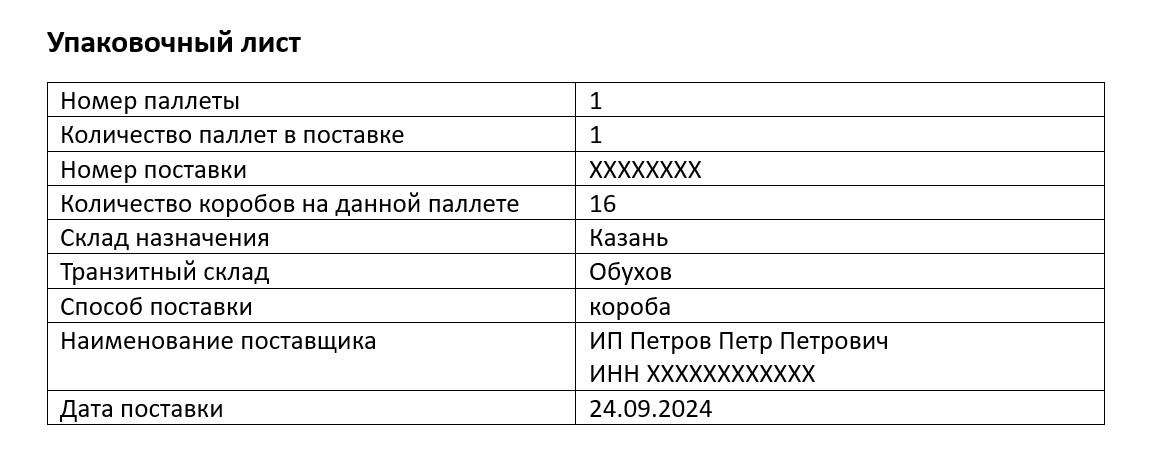
Подчеркиваем, что важно точно предоставить данные о количестве и типе товара. ВБ внимательно следит за этой информацией. Если при пересчёте окажется, что вы заявили 50 единиц, а привезли только 45, ваша поставка может быть развернута.
Шаг 9. Заказываем пропуск. Когда все документы подготовлены, можете переходить к оформлению пропуска. Нажмите кнопку «Создать поставку», чтобы завершить процесс оформления. Модерация заявки займет от 30 до 60 минут. Обратите внимание, что иногда система может разрешить поставку с ошибками, например, в следующих случаях:
- без штрих-кодов для коробов;
- с некорректным пропуском для водителя.
Если есть подобные ошибки, их нужно исправить перед отправкой, иначе в приемке на складе могут отказать.
Шаг 10. Отгружаем товар на склад и отслеживаем статус. Перед поездкой еще раз убедитесь, что все данные о водителе и автомобиле актуальны. По прибытии на склад водитель должен ожидать приглашения на въезд для отгрузки. Состояние очереди можно отслеживать на электронном табло склада, в мобильном приложении WB Partners или на специальном сайте tablo.wb.ru.
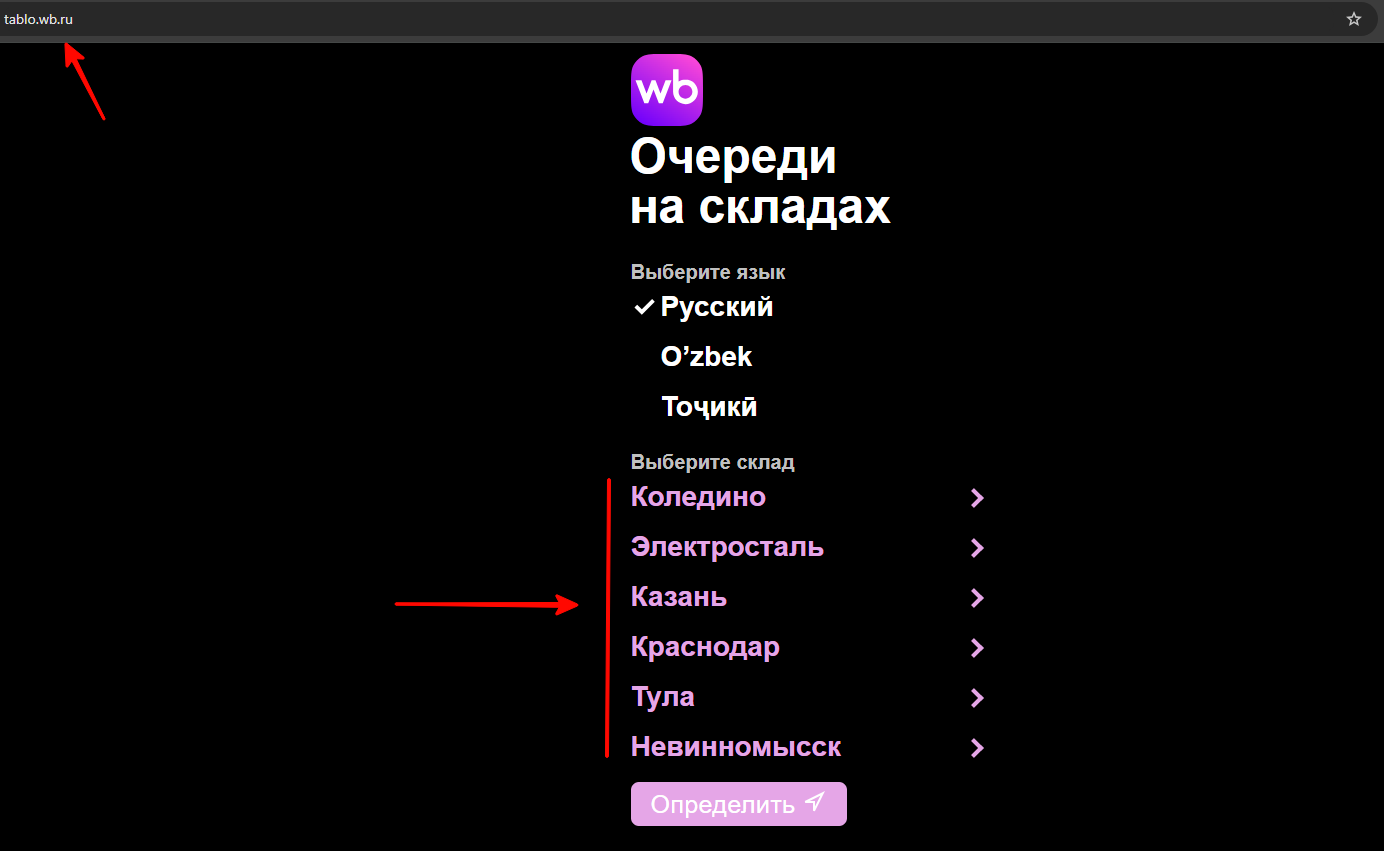
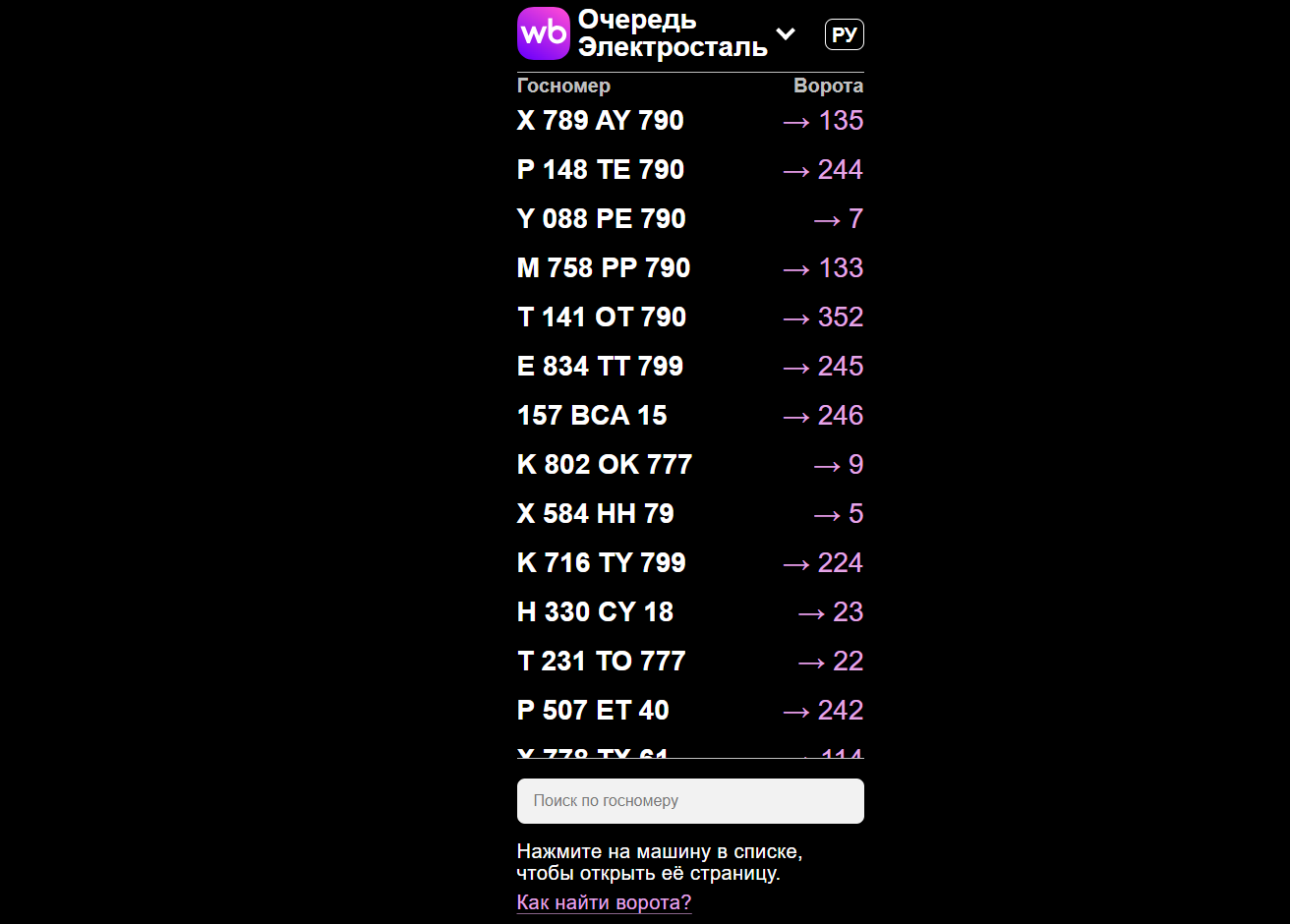
После вызова для отгрузки у водителя есть 5 минут, чтобы выгрузить товары. Если он опоздает, ему придется заново въезжать на склад.
После того как товары будут отгружены, у Wildberries есть 10 дней на их приемку. Как только товары приняты, в разделе «Поставки» в вашем личном кабинете статус изменится на «Принято», и вам будет доступен акт приемки. Если обнаружатся расхождения, в течение первых трех дней необходимо отклонить акт.
Заключение
Организация первой поставки на Wildberries — это сложный и ответственный процесс, требующий внимания к деталям. Помните, что правильная подготовка — залог успеха: часть поставок просто не принимают из-за ошибок в документации или упаковке, поэтому важно тщательно подойти к каждому этапу. Внимательно заполните все поля в функционале поставки на WB Партнеры. Подготовьте все необходимые документы: штрихкоды коробов и поставки, упаковочный лист с основной информацией о поставке, а также пропуск для водителя. Не забудьте, что на приемку товара маркетплейс обычно выделяет до 10 дней, и важно следить за статусом через личный кабинет. Удачи и успехов в продажах!